ბრძანების კონსოლი წარმოდგენილია Windows ოპერაციული სისტემების ყველა ვერსიაში და წარმოადგენს ცალკე პროგრამულ პროდუქტს, რომელიც უზრუნველყოფს მომხმარებელსა და სისტემას შორის პირდაპირ კომუნიკაციას. ტექსტზე დაფუძნებული ბრძანების ინტერფეისი (CLI) უზრუნველყოფს გარემოს პროგრამებისა და კომუნალური პროგრამების გასაშვებად სისტემის გასაგებად.
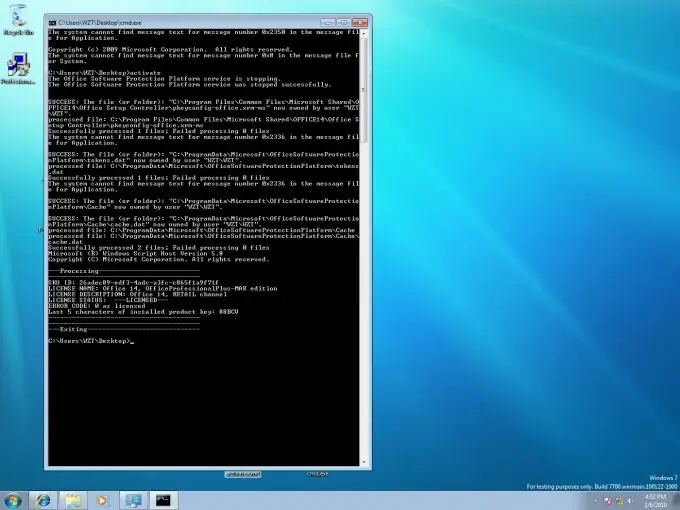
ინსტრუქციები
Ნაბიჯი 1
დააჭირეთ ღილაკს "დაწყება", რომ გამოჩნდეს სისტემის ძირითადი მენიუ და გადადით "აქსესუარებზე", რათა დაიწყოთ cmd.exe პროგრამა (ბრძანების კონსოლი).
ნაბიჯი 2
აირჩიეთ ბრძანების სტრიპტიზი. განაცხადის გაშვების კიდევ ერთი გზა არის შემდეგი.
ნაბიჯი 3
დააჭირეთ ღილაკს "დაწყება" სისტემის მთავარ მენიუში შესასვლელად და გადადით "Run" პუნქტზე.
ნაბიჯი 4
შეიყვანეთ მნიშვნელობა cmd.exe საძიებო ზოლში და დააჭირეთ Enter ბრძანების დასადასტურებლად.
ნაბიჯი 5
გამოიყენეთ cd მნიშვნელობა სასურველი პროგრამის დირექტორიაში გადასასვლელად.
ნაბიჯი 6
გამოიყენეთ dir მნიშვნელობა საქაღალდის შინაარსის დასაბეჭდად.
ნაბიჯი 7
გამოიყენეთ> მნიშვნელობა პროგრამის გამომუშავების პირდაპირ ტექსტურ ფაილზე გადამისამართების მიზნით.
ნაბიჯი 8
გახსენით სარდლობის ზოლის კონსოლის ფანჯარა პარამეტრების კონფიგურაციისთვის და აირჩიეთ თვისებები.
ნაბიჯი 9
დააჭირეთ ღილაკს ზოგადი და აირჩიეთ (ან შეიყვანეთ) 999 ბუფერული ზოლის ველში ბრძანების დამახსოვრების განყოფილებაში.
ნაბიჯი 10
ველში აირჩიეთ ბუფერების რაოდენობა (ან შეიყვანეთ) 5.
ნაბიჯი 11
გამოიყენეთ მონიშნეთ ველები მონიშნეთ და სწრაფი ჩასვით ყუთებში რედაქტირების განყოფილებაში და გადადით Arrangement ჩანართზე.
ნაბიჯი 12
აირჩიეთ (ან შეიყვანეთ) 2500 ბუფერული ზომის განყოფილების სიმაღლე ველში. გაზარდეთ სიგანე ეკრანის ბუფერული ზომის ზონაში. გაზარდეთ სიმაღლისა და სიგანის ვარიანტების ზომა Window Size არეში.
ნაბიჯი 13
მონიშნეთ Auto Select ყუთის მონიშვნა და შეცვალეთ Left Edge და Top Edge! ფანჯრის პოზიციის არეში.
ნაბიჯი 14
დიალოგურ ფანჯარაში აირჩიეთ "თვისებების შეცვლა" და აირჩიეთ ვარიანტი "შეინახეთ თვისებები სხვა Windows- ისთვის იგივე სახელით" და დააჭირეთ ღილაკს OK, რომ გამოიყენოთ ცვლილებები.
ნაბიჯი 15
გამოიყენოთ cmd /? დეტალური ინფორმაციისთვის შერჩეული ბრძანების გამოყენების შესახებ და მისი პარამეტრების სინტაქსი.
ნაბიჯი 16
შეიყვანეთ მნიშვნელობის გასასვლელი ბრძანების კონსოლის გამორთვის ოპერაციის შესასრულებლად.






